режим на съвместимост прозорци
Много добро носи всеки нов вариант на най-популярните в света на операционната система. Но винаги има програми, които отказват да сътрудничат с новите Windows - всички опити за инсталиране завършват с неуспех или инсталирано приложение не се стартира.
Всичко на софтуер несъвместимост
проблемът често се появява в първите месеци на появата на нова операционна система: разработчиците не винаги редовно освобождават версии на софтуера, които са напълно съвместими с следващото поколение на Windows. Основният начин за решаване на несъвместимост: Опитайте се да инсталирате актуализирана версия от официалния сайт.
- Шофьорите: Това е обикновено един стар "периферия", като принтери, скенери, звукови карти много, много древни;
- малка, но удобна програма, с нестопанска цел, развитието на които е спряло преди много години;
- стари, но все още е много добра игра;
- Представители на така наречените "счетоводство" софтуера. Всичко започна преди много време при старата операционна система като Windows 95 и 98, MS DOS. Те все още могат да бъдат намерени в общинските служби като Жеков, счетоводители малкия бизнес.
Предизвиква софтуерна несъвместимост Windows понякога е най-тривиално: например, програмата на стар навик, "търси" своите собствени файлове за услуги в грешната папка, показващи съобщение за грешка.
Windows инструмент "Fix Съвместимост Проблеми"
Този метод решава един прост проблем. Тя трябва да се използва на първо място - често му помогне да "Отстраняване на проблеми"..
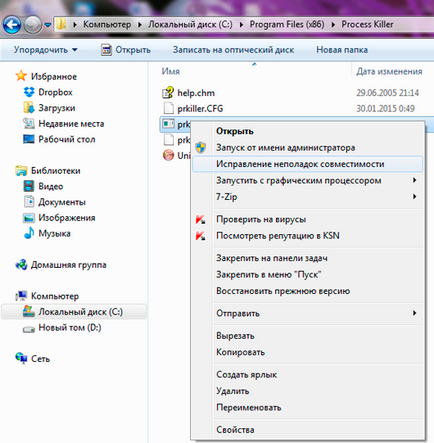
Функцията меню "Fix проблеми със съвместимостта"
Тази функция се нарича Windows кликнете с десен бутон върху програмата, не иска да работи на операционната система - изберете "Решаване на проблеми със съвместимостта." Когато е избран този режим, Windows ще издаде първия предложение да използвате прозореца на препоръчителните настройки (съгласен)
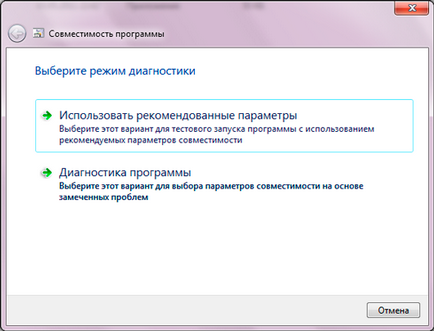
Изберете режима на диагностика "се използват препоръчителните настройки"
след това - ще информира за резултатите от своята работа: предлагаме "шепот" провалена програма, която в действителност това не е най-новата ултра-модерен среда на Windows, както и в дома за нея "старите" XP. За да се вземе проба просто натиснете "Run".
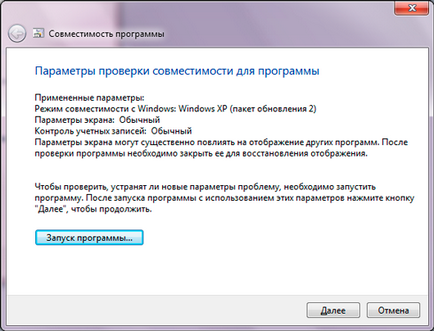
настройки за сканиране Програма Съвместимост
Ако програмата за работа, е необходимо да се запази препоръчителните параметри на старта си (бутон "Напред") - и от тази точка до успешен старт достатъчно от обичайната кликнете два пъти върху прекия път. И ако комбинацията от бърза програма рецепта и операционната система не помогне, тогава има по-мощен начин.
Tool "режима за съвместимост"
В случая на шофьори (и някои други програми), проблемът е много по-дълбоко: те почти винаги изисква съответната версия на операционната система. "Почти", защото сръчните ръце понякога сами по себе си могат да правят промени няколко реда в специални INF-файлове - инструкциите за компютъра, за да инсталирате драйверите, но се оказва, че това е рядко.
Що се отнася до други програми - те могат да се опитат да се движи и без дълбоки умения. Съвременните операционни системи от Microsoft предвидливост да имат функция, която се нарича "Съвместимост на режима на Windows".
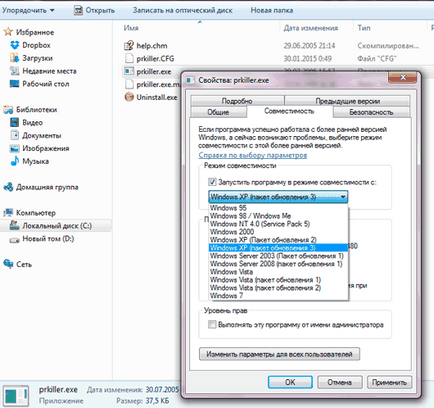
В "режим на съвместимост" кутията могат да бъдат достъпни чрез избиране на десния бутон върху менюто "Properties" в раздела и "Съвместимост"
Прозорецът подканва внимателно стартиране опции отказва да работи програмата. Основният предмет на избор на разположение, когато има отметка в квадратчето, за да на "Пусни тази програма в режим на съвместимост за:". Избор от различни версии на Windows, от 95 и завършва с Windows 7. Можете да изберете опцията, на които програмата работи точно както обикновено.
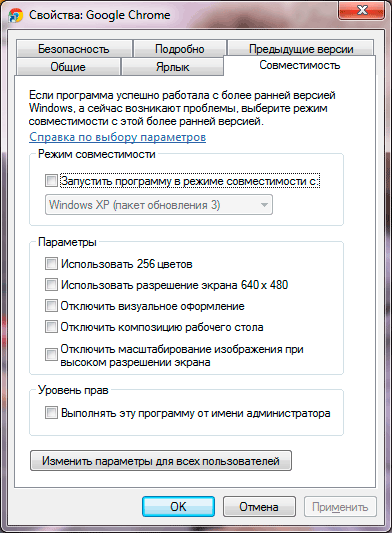
Други параметри на "режим на съвместимост"
Други параметри на режима на инструмент Windows съвместимост е предназначен за много редки случаи - те могат да се видят на скрийншота. Някои игри началото на 90-те се нуждаят от 256 цвята, вместо сегашната 16 милиона-плюс. Други програми за някаква причина откажат да работят по съвременни HD екрани, и попитайте за функционирането на древния VGA резолюция - 640 х 480 пиксела. В особено тежки случаи, може да опитате да изключите "красив" интерфейс, като например полупрозрачни панели и пълно увеличение.
Въпреки това, да тече по-стари програми трябва само да изберете подходящата версия на Windows, опциите, които са изброени в падащото меню. След прилагане на настройките, които се нуждаят, както обикновено, кликнете два пъти върху левия бутон на мишката върху провали програмата - и настройки за усилване водят!
най-после
Отново предупреди за редките драйвери са съвместими с "чужда" операционна система. Никой от режима на съвместимост няма да бъде в състояние да спомогне за по-стари устройството към новата среда, ако не се вземат мерки на производителя на устройството. Понякога това може да ви помогне, за да редактирате ръчно файлове като част от специалните шофьорите, но това е тема за друга статия.
И накрая, в някои случаи, това помага начин хората да примири непримиримото. Ако заявката е отхвърлена не се кандидатира в новата операционна система, но дори и създадена, опитайте следната рецепта:
- Копирайте всички файлове от стария компютър към външен диск (като например USB флаш устройство).
- Поставяне на USB флаш устройство с файлове, съвместим софтуер на нов компютър, да ги копирате на твърдия диск.
- Стартирайте главния изпълним файл (разширение - като правило, * .exe) с двойно кликване, а ако не - кликнете с десния бутон - Properties - Съвместимост - и още по-далеч, като в предишната част.
Има моменти, когато непреклонна програма представя нестандартни потребителски трикове, и отново започва да изпълнява правилно своите задължения.